จะแก้ไข HBO Max Can't Play Title บน Windows ได้อย่างไร?
เผยแพร่แล้ว: 2022-05-24HBO Max เป็นหนึ่งในบริการสตรีมมิ่งที่ได้รับความนิยมมากที่สุดในโลก แต่ก็ใช่ว่าไม่มีข้อบกพร่อง และในบางครั้ง คุณอาจพบข้อผิดพลาดหรือสองครั้งเมื่อใช้บริการ
หนึ่งในข้อผิดพลาดที่รายงานบ่อยคือ HBO Max ไม่เล่นชื่อบนระบบปฏิบัติการ Windows 10 และ 11 สิ่งนี้อาจเกิดขึ้นได้จากหลายสาเหตุตั้งแต่การเชื่อมต่อที่ไม่ดีไปจนถึงไฟล์การติดตั้งที่เสียหาย
ในบทความนี้ เราจะพิจารณาว่าเหตุใด HBO Max จึงไม่สามารถเล่นชื่อได้ และสิ่งที่คุณสามารถทำได้เพื่อแก้ไขปัญหา
จะเกิดอะไรขึ้นถ้า HBO Max บอกว่าไม่สามารถเล่นชื่อได้?
โดยรวมแล้ว HBO Max เป็นบริการที่น่าเชื่อถือพร้อมความสามารถในการบำรุงรักษาที่โดดเด่น อย่างไรก็ตาม เช่นเดียวกับซอฟต์แวร์ส่วนใหญ่ มันไม่มีข้อผิดพลาด และในบางครั้ง คุณอาจพบข้อผิดพลาดเมื่อใช้ HBO Max
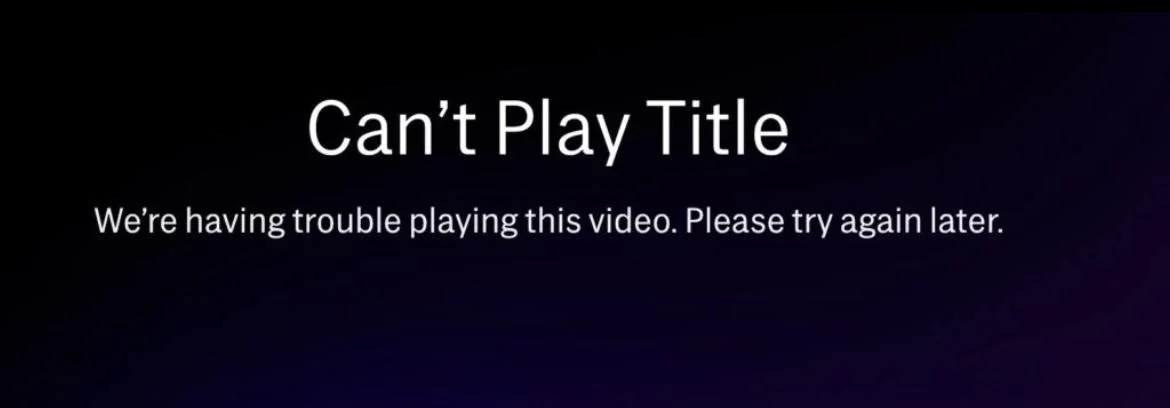
เหตุใด HBO Max จึงบอกว่า "ไม่สามารถเล่นชื่อได้"
ดังที่เราได้กล่าวไว้ข้างต้น อาจมีสาเหตุหลายประการที่ทำให้สิ่งนี้เกิดขึ้น
ผู้กระทำผิดที่ชัดเจนที่สุดที่รับผิดชอบต่อข้อผิดพลาดอาจเป็น:
- ปัญหาเกี่ยวกับเซิร์ฟเวอร์
- ไฟล์การติดตั้งเสียหาย
- ซอฟต์แวร์ที่ล้าสมัย
- การเชื่อมต่อเครือข่ายช้า
- และอื่น ๆ
มาดูกันว่าคุณจะทำอะไรได้บ้างเพื่อแก้ไข HBO Max ไม่เล่นชื่อบน Windows
วิธีแก้ไข “HBO Max can't play title”?
เนื่องจากมีสาเหตุหลายประการที่คุณอาจเห็นข้อผิดพลาด “HBO can't play title” บน Windows OS ของคุณ จึงมีวิธีแก้ไขปัญหาที่เป็นไปได้หลายประการ
ด้านล่างนี้ เราจะลงรายละเอียดเพิ่มเติมเกี่ยวกับการแก้ไขต่อไปนี้:
- เล่นชื่อ HBO Max อื่น
- ออกจากระบบและกลับเข้าสู่ระบบบัญชี HBO Max ของคุณ
- การล้างแคชบนเบราว์เซอร์ของคุณ (Google Chrome และ Firefox)
- การปิดส่วนขยายเบราว์เซอร์
- ตรวจสอบว่าเซิร์ฟเวอร์ HBO Max ทำงานอย่างถูกต้องหรือไม่
- กำลังตรวจสอบอุปกรณ์ที่รองรับ HBO Max
- กำลังตรวจสอบความเร็วเครือข่ายของคุณ
- ปิดการใช้งาน VPN ของคุณ
- กำลังอัปเดต/ติดตั้ง HBO Max . ใหม่
- ติดต่อฝ่ายสนับสนุน HBO Max
ตอนนี้ มาดูการแก้ไขแต่ละอย่างในรายละเอียดเพิ่มเติมกัน เราขอแนะนำให้คุณเริ่มต้นด้วยการลองแก้ไขที่เราระบุไว้ก่อน แล้วจึงค่อยลงรายการหากไม่ได้ผล เราได้ระบุการแก้ไขข้อผิดพลาดนี้โดยเริ่มจากวิธีแก้ไขปัญหาที่ง่ายและรวดเร็วที่สุดก่อน
แก้ไข 1: ลองเล่นชื่ออื่น
โอเค นี่อาจฟังดูไร้สาระ แต่เรามักจะลืมลองใช้วิธีแก้ปัญหาที่ง่ายที่สุดก่อนที่จะทำบางสิ่งที่ซับซ้อนกว่านั้น
สิ่งแรกที่คุณจะต้องตรวจสอบคือถ้าคุณมีปัญหา HBO เลย ดังนั้น หากคุณมีปัญหาในการเล่นชื่อบน HBO Max ให้ลองเปลี่ยนไปใช้รายการอื่นและตรวจสอบว่าคุณพบข้อผิดพลาดเดียวกันหรือไม่ เมื่อทำเช่นนี้ คุณจะพบว่านี่เป็นปัญหาแยกที่เกี่ยวข้องกับชื่อเดียวในไลบรารี HBO Max หรือตัวแพลตฟอร์มมีปัญหา
แก้ไข 2: ลงชื่อเข้าใช้บัญชี HBO Max อีกครั้ง
หากคุณสมบัติบางอย่างใน HBO ทำงานไม่ถูกต้อง ให้พิจารณาออกจากระบบเซสชันปัจจุบันของคุณและเข้าสู่ระบบในภายหลัง วิธีนี้จะทำให้ข้อมูลผู้ใช้ HBO Max ของคุณรีเซ็ตได้ ซึ่งอาจช่วยขจัดจุดบกพร่องและจุดบกพร่องชั่วคราว
นี่คือสิ่งที่ต้องทำ:
- เปิดเบราว์เซอร์ที่คุณต้องการแล้วไปที่
- เว็บไซต์ HBO Max
- ไปที่โปรไฟล์ของคุณและเปิดเมนูแบบเลื่อนลง
- คลิกปุ่มออกจากระบบเพื่อออกจากระบบบัญชี HBO Max ของคุณ
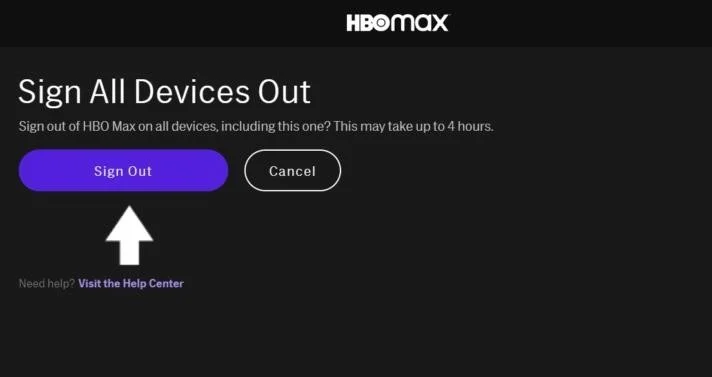
เมื่อดำเนินการเสร็จแล้ว โปรดรอสักครู่ก่อนที่จะลงชื่อเข้าใช้อีกครั้ง เวลานี้จะช่วยให้บัญชี HBO Max ของคุณสามารถรีเฟรชข้อมูลผู้ใช้ และหวังว่าจะกำจัดข้อผิดพลาดและข้อบกพร่องที่คุณกำลังเผชิญอยู่
เมื่อคุณกลับเข้าสู่ระบบแล้ว ให้กลับไปที่ไลบรารีสื่อและตรวจดูว่าตอนนี้คุณสามารถเล่นเนื้อหาที่ต้องการได้โดยไม่มีปัญหาหรือไม่
แก้ไข 3: ล้างแคชบนเบราว์เซอร์ Google Chrome หรือ Firefox
หากคุณกำลังใช้เบราว์เซอร์เพื่อดู HBO Max การล้างแคชในเบราว์เซอร์อาจเป็นวิธีแก้ปัญหาที่ง่ายและรวดเร็วอีกวิธีหนึ่ง
- เปิดส่วนขยาย/แอป Google Chrome ของคุณ
- ไปที่การจัดเก็บ
- เลือกล้างแคช
หรือคุณสามารถไปที่แท็บขั้นสูงและเลือกประเภทข้อมูลที่คุณต้องการล้าง
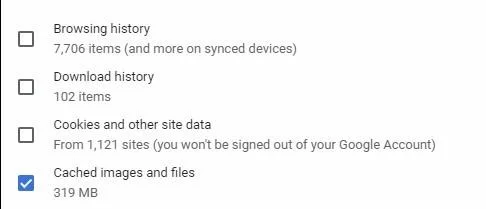
หากคุณกำลังใช้ Firefox:
- ไปที่การตั้งค่า
- คลิกความเป็นส่วนตัวและความปลอดภัยจากบานหน้าต่างด้านซ้าย
- เลื่อนลงและคลิกปุ่มล้างข้อมูล
แก้ไข 4: ปิดส่วนขยายเบราว์เซอร์
ส่วนขยายเบราว์เซอร์บางตัวอาจขัดแย้งกับ HBO Max และส่งผลให้เกิดข้อความแสดงข้อผิดพลาด ในกรณีนี้ การปิดส่วนขยายเบราว์เซอร์อาจช่วยแก้ปัญหาได้ นี่คือวิธีการ:
- เปิดเบราว์เซอร์ของคุณและไปที่การตั้งค่า
- ไปที่แท็บส่วนขยาย
- ปิดใช้งานส่วนขยายเบราว์เซอร์ทั้งหมด
- รีสตาร์ทเบราว์เซอร์เพื่อให้การเปลี่ยนแปลงมีผล
แก้ไข 5: ตรวจสอบเซิร์ฟเวอร์ HBO Max
เนื่องจาก HBO Max เป็นบริการสตรีมมิ่งออนไลน์ การทำงานที่เหมาะสมของเซิร์ฟเวอร์จึงเป็นสิ่งจำเป็นสำหรับการมอบประสบการณ์ที่ราบรื่น
หากเซิร์ฟเวอร์ HBO ทำงานไม่ถูกต้อง คุณอาจต้องติดต่อทีมเทคนิคหรือรอในขณะที่ปัญหากำลังได้รับการแก้ไข
เมื่อเซิร์ฟเวอร์ได้รับการแก้ไขแล้ว คุณจะสามารถกลับไปดูเนื้อหาบน HBO ได้โดยไม่มีปัญหาใดๆ
ในการตรวจสอบว่าเซิร์ฟเวอร์ HBO อาจรับผิดชอบต่อข้อผิดพลาดหรือไม่ คุณสามารถใช้แอปของบุคคลที่สามหรือบริการออนไลน์ที่ใช้เทคโนโลยีพิเศษเพื่อตรวจสอบว่าเซิร์ฟเวอร์ HBO อยู่ในลำดับหรือไม่
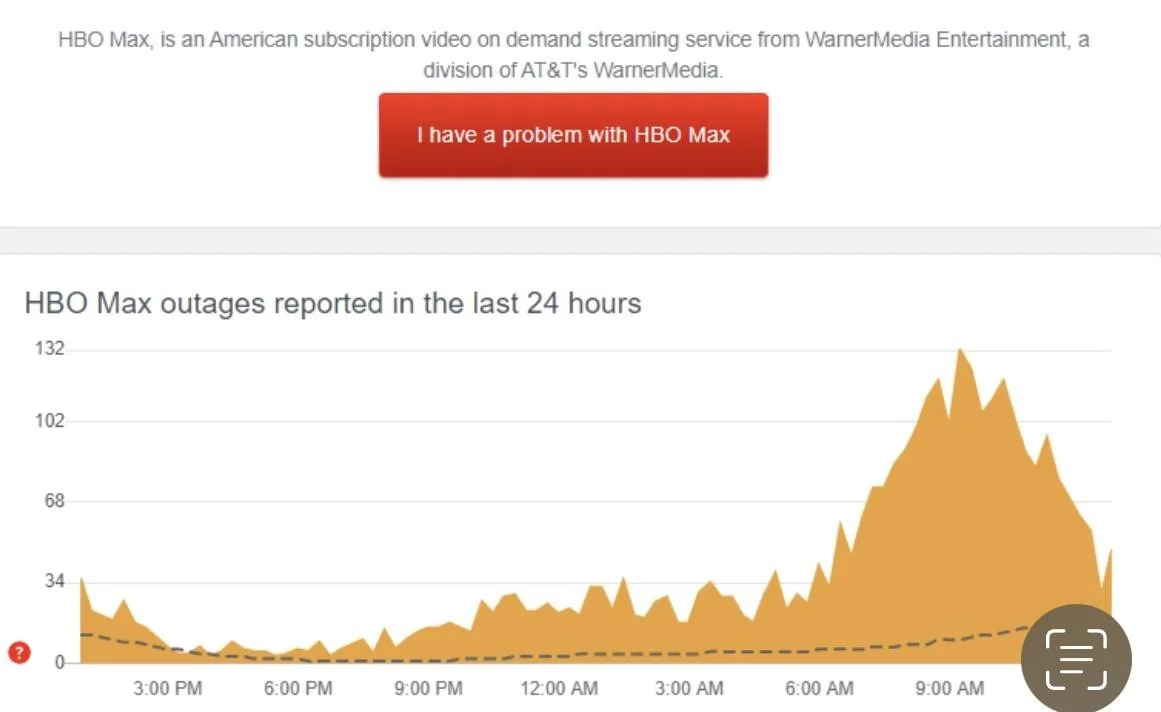
แก้ไข 6: ตรวจสอบว่าอุปกรณ์ของคุณรองรับ HBO Max . หรือไม่
อีกสาเหตุที่ HBO Max ไม่สามารถเล่นข้อผิดพลาดของชื่ออาจเป็นเพราะคุณกำลังใช้อุปกรณ์ที่ไม่รองรับ ในกรณีนี้ “HBO Max can't play title error” อาจเกี่ยวข้องกับข้อเท็จจริงที่ว่ามันไม่สามารถดาวน์โหลดวิดีโอที่จำเป็นเพื่อสตรีมบนอุปกรณ์ของคุณได้
HBO Max ใช้งานได้กับทีวี คอมพิวเตอร์ โทรศัพท์ และแท็บเล็ตส่วนใหญ่ อย่างไรก็ตาม มีโอกาสเล็กน้อยที่แท็บเล็ตหรือพีซีที่คุณใช้อยู่อาจไม่รองรับ HBO
หากต้องการแยกแยะสิ่งนี้ ให้ตรวจสอบศูนย์ช่วยเหลือ HBO Max

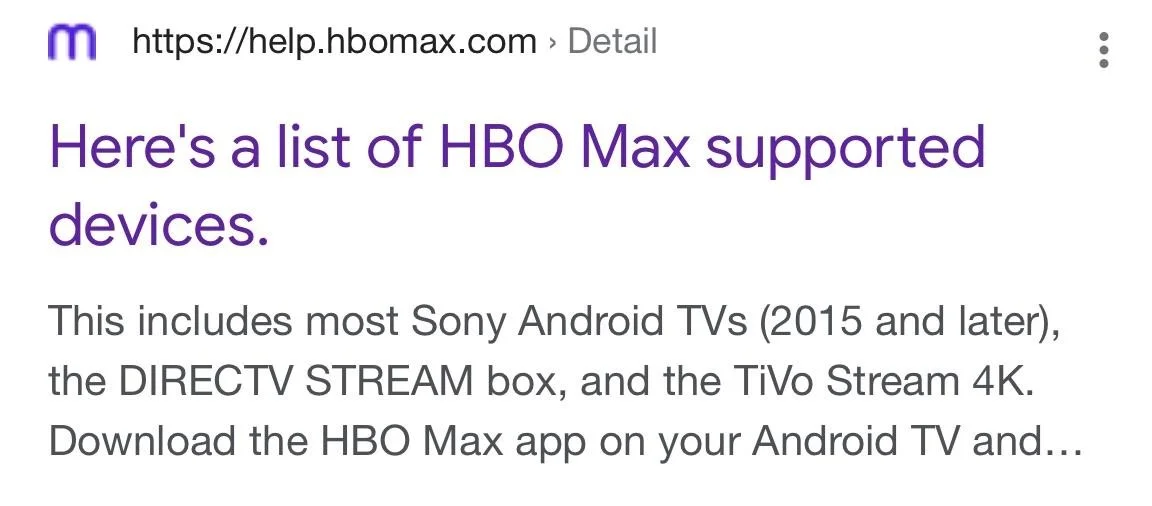
แก้ไข 7: ตรวจสอบการเชื่อมต่อเครือข่ายของคุณ
เพื่อให้ทำงานได้อย่างถูกต้อง HBO Max ต้องใช้ความเร็วอินเทอร์เน็ตอย่างน้อย 5 Mbps หากความเร็วอินเทอร์เน็ตของคุณช้าลง คุณอาจประสบปัญหาเมื่อสตรีมเนื้อหาบน HBO คุณสามารถเรียกใช้การทดสอบความเร็วเครือข่ายออนไลน์เพื่อตรวจสอบว่าการเชื่อมต่ออินเทอร์เน็ตของคุณตรงตามข้อกำหนดขั้นต่ำเพื่อให้ HBO Max ทำงานอย่างถูกต้องหรือไม่
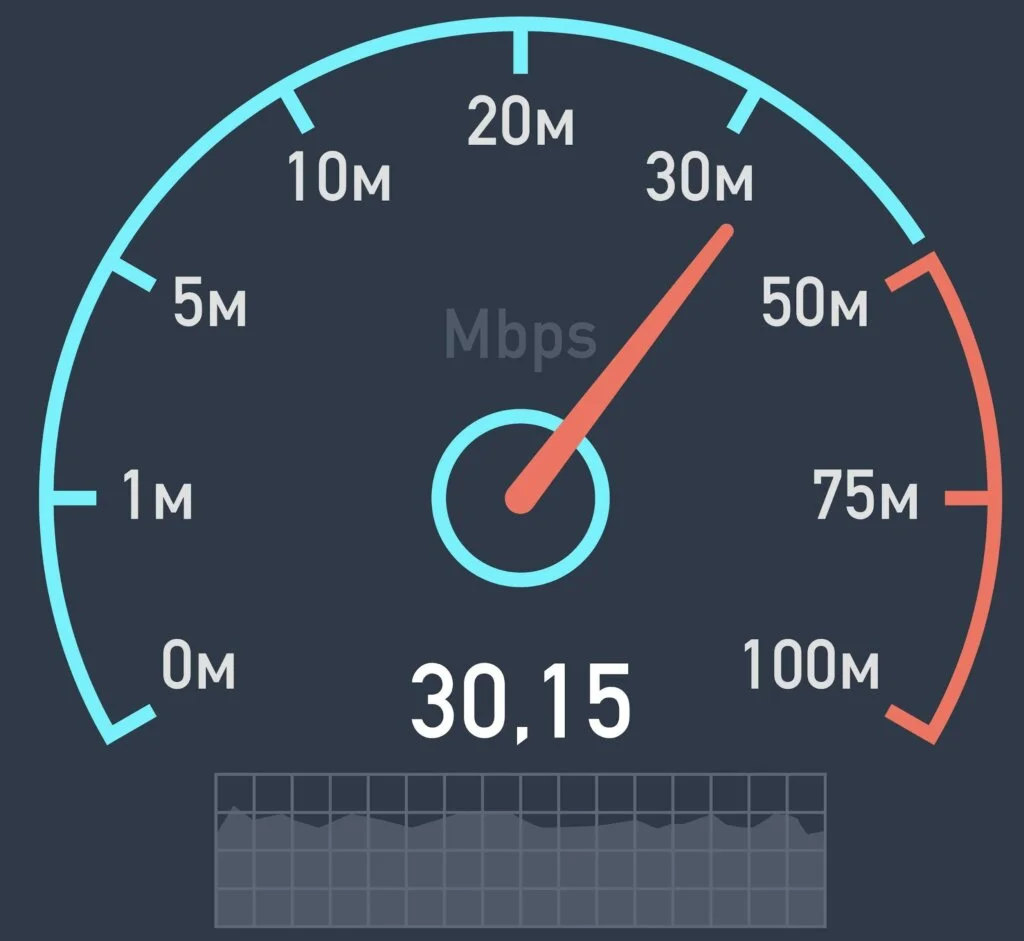
หากคุณพบว่าการเชื่อมต่ออินเทอร์เน็ตของคุณช้าเกินไปหรือไม่เสถียร ให้ลองรีบูตเราเตอร์เพื่อรีเซ็ตการเชื่อมต่อของคุณ
แก้ไข 8: ปิดใช้งาน VPN ของคุณ
Virtual Private Networks (VPN) เป็นบริการที่มีประโยชน์อย่างยิ่งที่ช่วยรักษาการเชื่อมต่ออินเทอร์เน็ตของคุณให้เป็นส่วนตัว นอกจากนี้ยังสามารถช่วยให้คุณเข้าถึงเว็บไซต์ที่อาจใช้งานไม่ได้เนื่องจากตำแหน่งทางภูมิศาสตร์ของคุณหรือข้อจำกัดอื่นๆ
อย่างไรก็ตาม ในบางกรณี VPN อาจใช้ได้ผลกับคุณ และทำให้เครือข่ายหมดเวลาและล่าช้าซึ่งอาจส่งผลต่อคุณภาพการสตรีม HBO ของคุณ
หากคุณสงสัยว่า VPN อาจเป็นสาเหตุของข้อผิดพลาด HBO ที่คุณกำลังเผชิญอยู่ ให้พิจารณาปิดการใช้งานเพื่อตรวจสอบว่าปัญหาหายไปหรือไม่ ในการดำเนินการดังกล่าว คุณเพียงแค่ถอนการติดตั้งแอปพลิเคชัน VPN ที่คุณใช้จากอุปกรณ์ของคุณ
หากคุณพบว่าบริการ VPN ของคุณเป็นสาเหตุของข้อผิดพลาด ให้ลองเปลี่ยนไปใช้ผู้ให้บริการ VPN รายอื่น โปรดทราบว่าการใช้ VPN เป็นวิธีที่มีประสิทธิภาพในการปกป้องความเป็นส่วนตัวทางออนไลน์ และเราขอแนะนำให้คุณมีบริการ VPN ที่เชื่อถือได้บนพีซีของคุณ
แก้ไข 9: อัปเดตหรือติดตั้ง HBO Max . ใหม่
เช่นเดียวกับแอปพลิเคชันส่วนใหญ่ HBO Max จำเป็นต้องได้รับการอัปเดตเป็นประจำเพื่อให้แน่ใจว่าทำงานได้อย่างราบรื่นบนอุปกรณ์ทั้งหมดที่รองรับ
นอกจากนี้ การอัปเดตแอปพลิเคชันมักจะรวมวิธีแก้ปัญหาสำหรับการแก้ไขจุดบกพร่องและข้อบกพร่องอื่นๆ ที่ผู้ใช้รายงานในระหว่างการอัปเดต
ขั้นตอนในการอัปเดตแอป HBO Max อาจแตกต่างกันไปตามอุปกรณ์ที่คุณใช้ หากต้องการเรียนรู้เกี่ยวกับขั้นตอนที่คุณต้องทำในการอัปเดตแอป ไปที่ศูนย์ช่วยเหลือของ HBO Max เพื่อดูว่าคุณจะอัปเดตแอปพลิเคชันได้อย่างไร
หากคุณได้อัปเดตแอป HBO Max แล้ว แต่ยังไม่สามารถแก้ไขข้อผิดพลาดได้ ให้ลองติดตั้งแอปบนอุปกรณ์ของคุณอีกครั้ง
อีกครั้ง ขั้นตอนที่คุณจะต้องดำเนินการเพื่อติดตั้งแอปใหม่นั้นขึ้นอยู่กับอุปกรณ์ที่คุณใช้เพื่อสตรีมเนื้อหา HBO Max ดูศูนย์ช่วยเหลือของ HBO Max เพื่อเรียนรู้วิธีติดตั้งแอปใหม่บนอุปกรณ์ของคุณ
หากทั้งระบบของคุณทำงานช้า และคุณมักจะพบกับความล่าช้าและข้อบกพร่อง แอป HBO Max อาจไม่ถูกตำหนิ อันที่จริง อาจเป็นอุปกรณ์ของคุณที่ไม่มีทรัพยากรสำหรับบริการสตรีมมิงทำงานอย่างถูกต้อง หากเป็นกรณีนี้ ให้พิจารณาใช้บูสเตอร์ระบบเพื่อให้อุปกรณ์ของคุณมีชีวิตอีกครั้ง
Auslogics BoostSpeed เป็นโปรแกรมที่ออกแบบมาเพื่อเพิ่มความเร็วให้กับ Windows PC ของคุณ เริ่มต้นด้วยการตรวจสอบระบบทั้งหมดของคุณอย่างเต็มรูปแบบ ในระหว่างการตรวจสอบ โปรแกรมจะค้นหาไฟล์ขยะ แคชที่เหลือ ไฟล์ชั่วคราว และปัญหาอื่นๆ ที่ลดความเร็วได้อย่างมีประสิทธิภาพ ซึ่งอาจทำให้ HBO Max ขัดข้อง จากนั้นจะลบไฟล์เหล่านี้ออกจากระบบของคุณอย่างปลอดภัย เพิ่มพื้นที่ว่างบนอุปกรณ์ของคุณ และทำให้แน่ใจว่าคุณมีทรัพยากรเพียงพอสำหรับการใช้บริการสตรีมมิ่งที่คุณชื่นชอบ

แก้ไขปัญหาพีซีด้วย Auslogics BoostSpeed
นอกจากการทำความสะอาดและปรับแต่งพีซีของคุณแล้ว BoostSpeed ยังปกป้องความเป็นส่วนตัว วินิจฉัยปัญหาฮาร์ดแวร์ เสนอเคล็ดลับในการเพิ่มความเร็ว และมอบเครื่องมือมากกว่า 20+ รายการที่ครอบคลุมความต้องการการบำรุงรักษาและการบริการของพีซีส่วนใหญ่
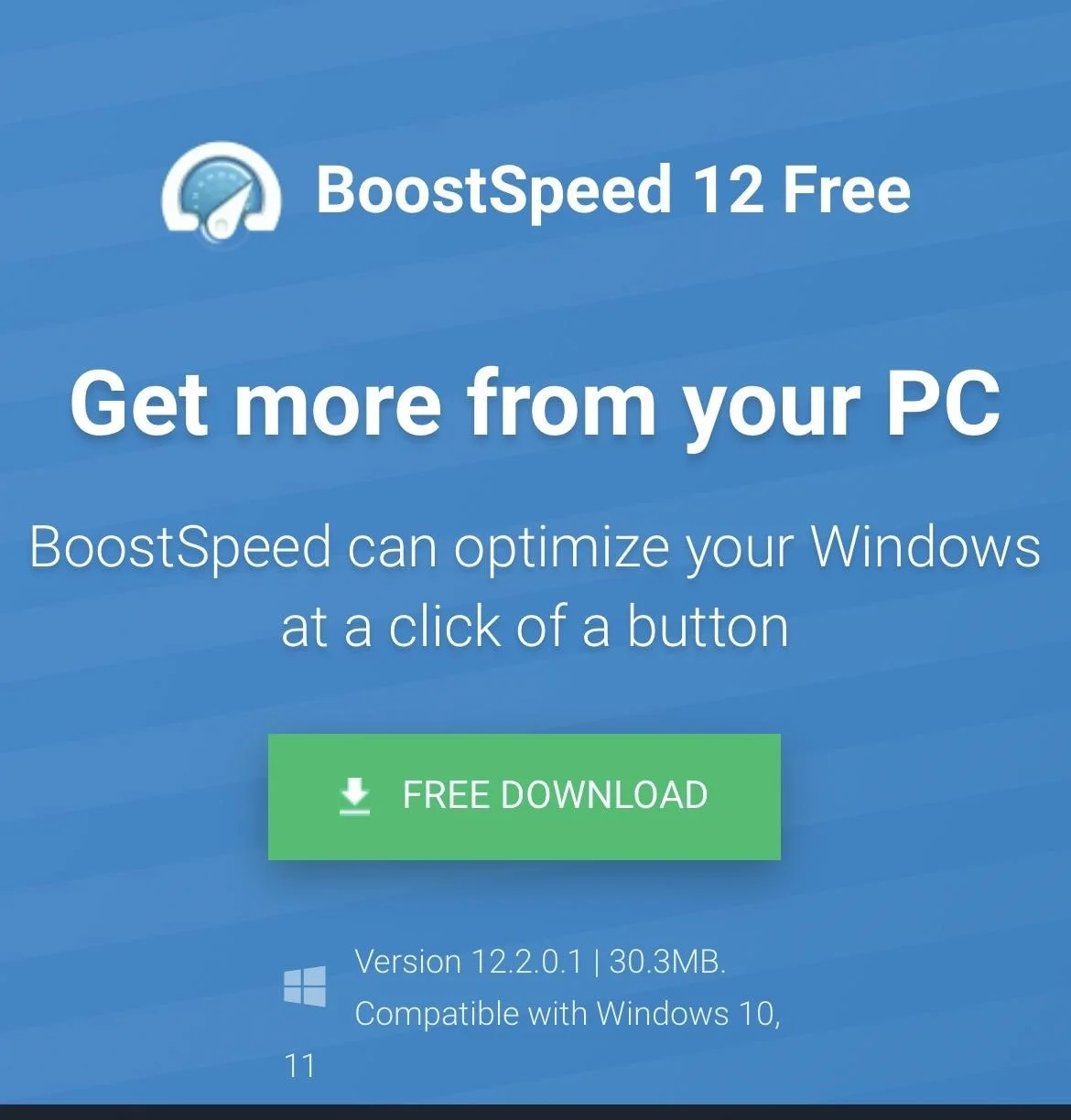
Auslogics BoostSpeed ยังมาพร้อมกับชุดเครื่องมือสำหรับล้าง Windows 10 ของคุณ แท็บ Clean Up บน Auslogics BoostSpeed เป็นวิธีที่ง่ายและรวดเร็วในการทำความสะอาดระบบ Windows ทั้งหมดของคุณ และช่วยให้ทำงานได้เร็วขึ้นและมีประสิทธิภาพมากขึ้น
แก้ไข 10: ติดต่อฝ่ายสนับสนุน HBO Max
หากคุณได้ลองวิธีแก้ปัญหาทั้งหมดข้างต้นแล้วแต่วิธีใดวิธีหนึ่งที่ช่วยแก้ไขปัญหา HBO Max ไม่เล่น อาจถึงเวลาติดต่อฝ่ายสนับสนุนของ HBO Max เมื่อคุณดำเนินการแล้ว ทีมสนับสนุนของ HBO Max จะตรวจสอบปัญหาของคุณและดูว่าปัญหาใดควรได้รับการแก้ไขเพื่อช่วยเหลือคุณ
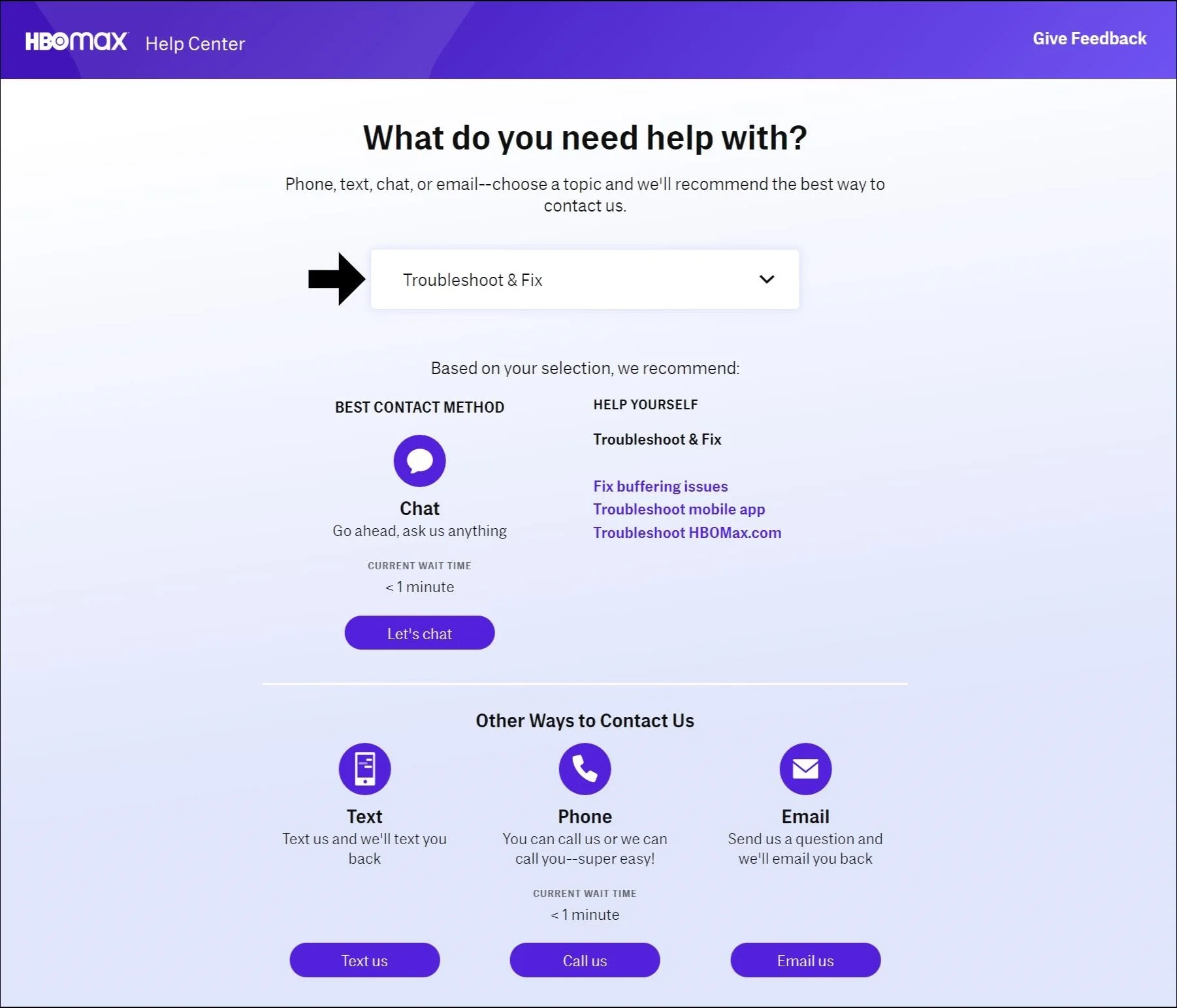
เมื่อติดต่อฝ่ายสนับสนุนที่น่าทึ่งของ HBO อย่าลืมอธิบายปัญหาที่คุณกำลังเผชิญโดยละเอียด คุณควรพูดถึงวิธีแก้ไขที่คุณได้ลองใช้แล้วเพื่อให้เข้าใจถึงขอบเขตของปัญหาได้ดีขึ้น
เพียงให้แน่ใจว่าได้บอกพวกเขาทุกสิ่งที่คุณได้ลองจนถึงตอนนี้ รวมทั้งข้อมูลบัญชีและอุปกรณ์ของคุณ เพื่อที่พวกเขาจะสามารถช่วยเหลือคุณได้ดียิ่งขึ้น
หากต้องการติดต่อกับทีมสนับสนุน HBO Max ให้ไปที่ศูนย์ช่วยเหลือ HBO Max
วิธีแก้ไข HBO Max Can't Play Title บน Windows: Key Takeaways
มาสรุปกัน
มีสาเหตุหลายประการที่ทำให้คุณประสบกับ “ข้อผิดพลาดของ HBO Max can't play title”: การเชื่อมต่อไม่ดี ปัญหาเซิร์ฟเวอร์ ความขัดแย้งของซอฟต์แวร์ และอื่นๆ
ในการแก้ไขปัญหา เราขอแนะนำให้คุณลองใช้วิธีแก้ปัญหาที่กล่าวถึงข้างต้น เช่น การล้างแคชของเบราว์เซอร์ การถอนการติดตั้งซอฟต์แวร์ที่ขัดแย้งกัน การตรวจสอบความเร็วอินเทอร์เน็ตของคุณ และอื่นๆ
หากวิธีแก้ไขปัญหาที่แนะนำไม่ได้ผล เราขอแนะนำให้คุณติดต่อฝ่ายสนับสนุน HBO Max ซึ่งควรจะสามารถให้คำแนะนำเพิ่มเติมเกี่ยวกับวิธีการแก้ไขปัญหาได้
